大家知道win8系统使用虚拟机的操作步骤吗?今天就带来了win8系统使用虚拟机的操作方法,我们一起来看看吧!
1、首先我们要打开控制面板,如图所示:
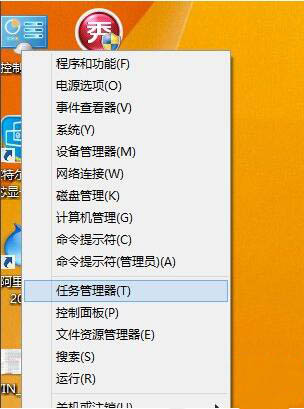
2、找到程序与安装,就是我们以前经常卸载软件的那个地方,如图所示:
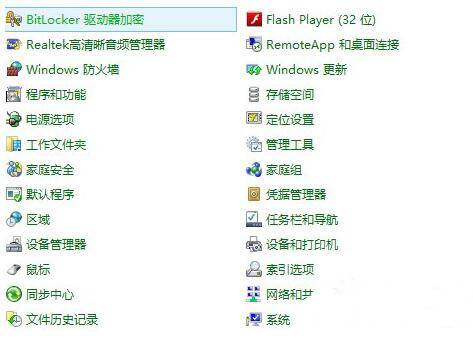
3、启用和安装中点开找到我们需要的HYPER-V选项;如图所示:
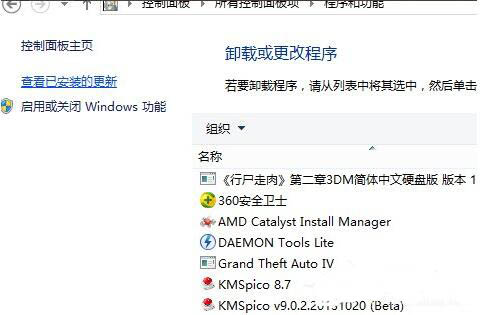
4、我们在HYPER-V的前面对号,然后确定让系统自动开启并部署虚拟机程序;如图所示:
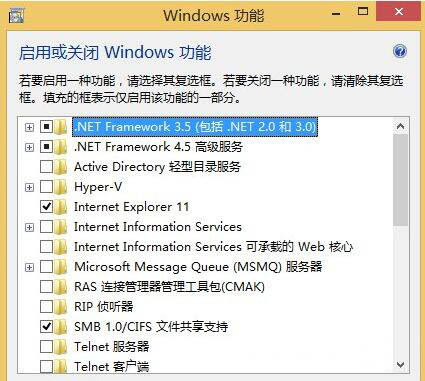
5、经过快速的提取和部署后我们点击完成需要找到这个程序;如图所示:
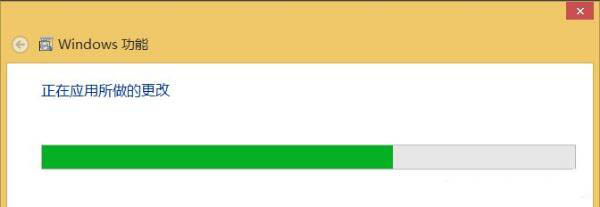
6、打开开始界面,鼠标放在最下面就可以拓展出所有的应用了,看图中的鼠标位置;如图所示:
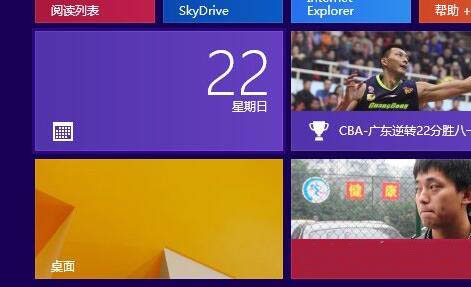
7、在所有的应用中找到我们需要的这两个组建,HYPER-V。(第一个是部署,第二个是链接使用);如图所示:
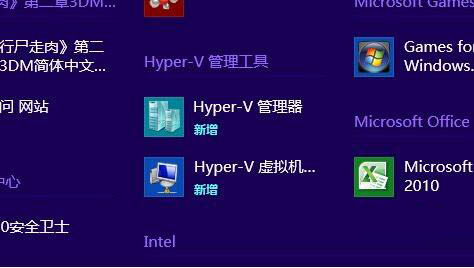
8、点击第一个部署,我们可以看到这跟我们平时用的虚拟机软件大同小异了。如图所示:
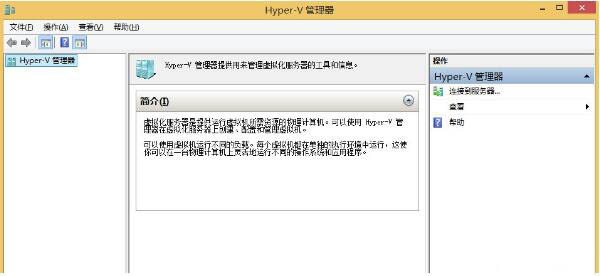
上面就是小编为大家带来的win8系统使用虚拟机的操作步骤,希望对大家能够有所帮助哦。
 天极下载
天极下载






























































